
Използвайте Електронна DNI Понякога може да бъде истински кошмар. За щастие, малко по малко процедурите стават по-лесни.
И ако имате най-новия модел, тоест DNI 3.0, можете да използвате своя Android мобилен телефон като четец на карти.
Всичко, от което се нуждаете, е мобилен телефон с NFC технология.
Възможно е използването на електронния DNI от мобилния телефон
NFC връзка
Електронният DNI има много специална новост. И това е, че има както традиционния чип, така и такъв, който ни позволява да го правим безжично. Това е чип, съвместим с NFC технологията, която днес намираме в практически всеки мобилен телефон, който не е твърде стар.
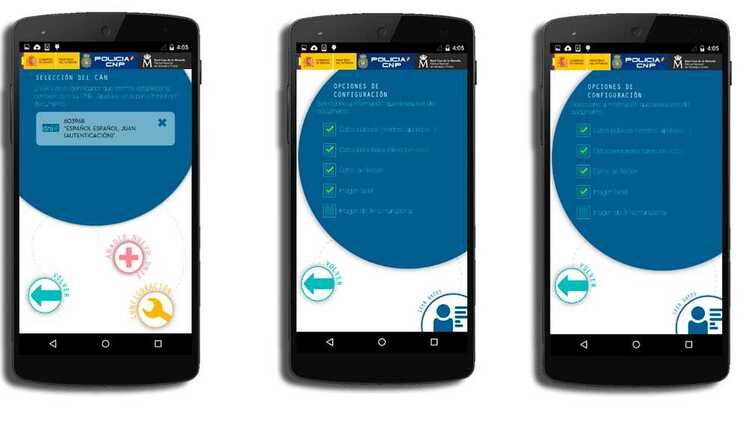
Необходим софтуер
Единственото нещо, което ще ни трябва, в допълнение към последно поколение електронен идентификационен номер и мобилен телефон с NFC, е софтуер необходимо. За да направим това, ще трябва както да инсталираме приложение на мобилния си телефон, така и да имаме необходимата програма на компютъра. Можем да изтеглим приложението на следния линк:
От своя страна на компютъра ще трябва да инсталираме и съответния софтуер. Можем да инсталираме програмата от линка, посочен по-долу:
- Дистанционна настройка на DNIe
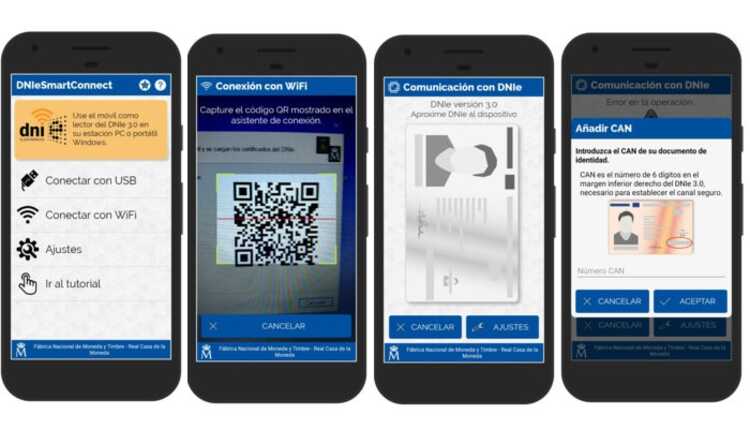
Конфигуриране на електронния DNI на мобилния телефон
След като сме инсталирали и двете приложения, е време да конфигурираме нашия смартфон, така че да можем да използваме мобилния си телефон като електронен четец на ID. За да направим това, първото нещо, което ще трябва да направим, е да отворим и стартираме програмата, която сме инсталирали в PC.
Имаме две опции при свързване. Можем да го направим чрез USB кабел, който свързва мобилния телефон с компютъра, или чрез WiFi.
Тази втора опция обикновено е по-удобна и проста. Важно е обаче да имаме предвид, че никога не трябва да го правим от обществен или опасен WiFi. Това, че някой може да има достъп до нашия електронен сертификат за самоличност, може да ни създаде значителни проблеми.

След като изберем опцията WiFi, ще трябва само да сканираме от инсталираното приложение QR код която ще се появи на екрана на нашия компютър.
Когато приключим с целия този процес, ще сме готови да започнем да използваме мобилния си телефон като четец на карти. Сега единственото, което ще имаме, когато искаме да извършваме процедури с нашия електронен DNI, е доближете картата до мобилния телефонбез нужда от допълнителни устройства.
Ако сте опитали този процес и искате да го обсъдите с нас, можете да го направите в секцията за коментари в долната част на тази статия.
Изпълних всички стъпки и когато доближа моя DNI-e 3.0 до мобилния, така че да може да го прочете, ми казва, че има «комуникационна грешка. Връзката с DNI-e е загубена».